CYPJA款USB评价器系统安装说明.docx
《CYPJA款USB评价器系统安装说明.docx》由会员分享,可在线阅读,更多相关《CYPJA款USB评价器系统安装说明.docx(17页珍藏版)》请在冰豆网上搜索。
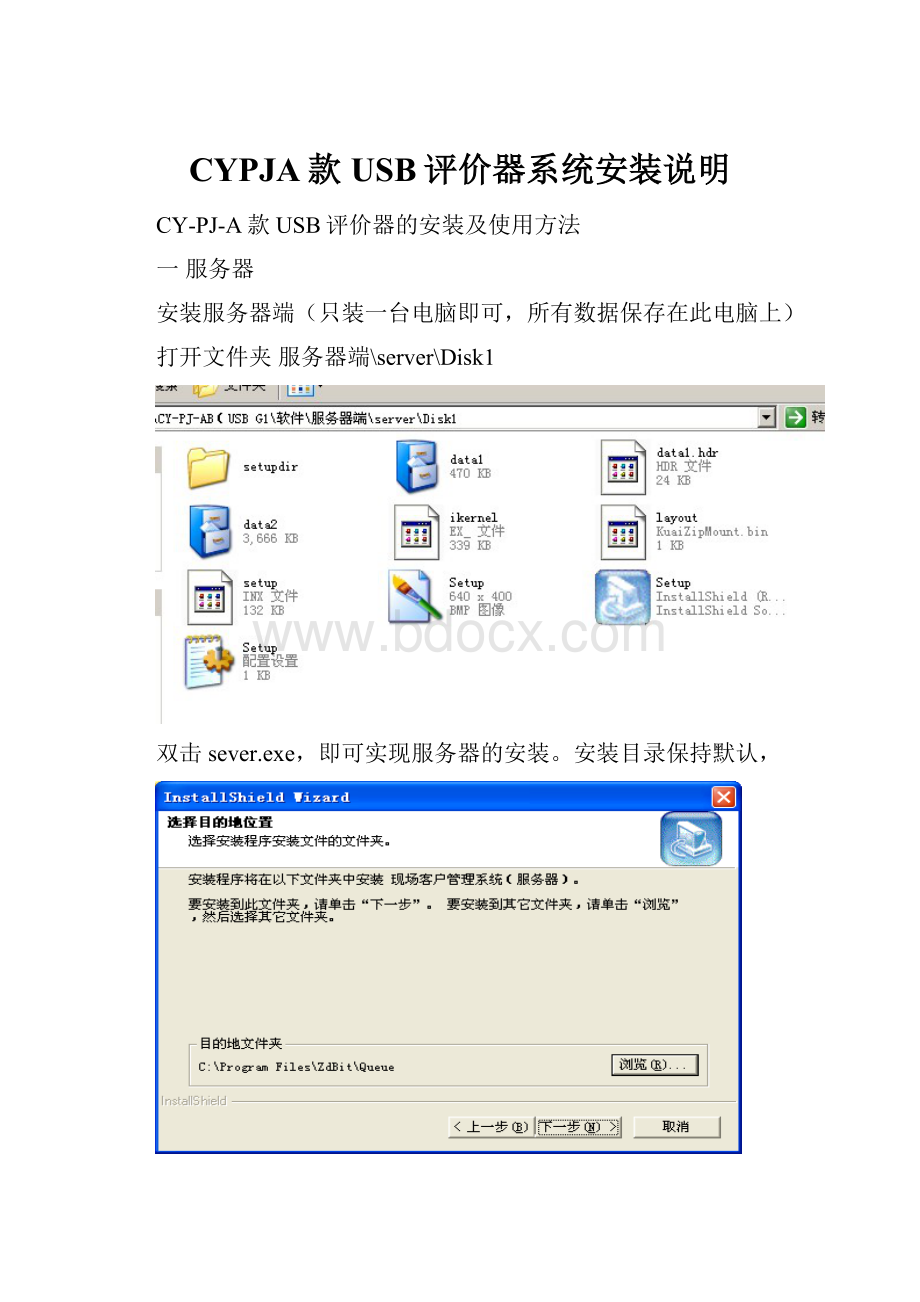
CYPJA款USB评价器系统安装说明
CY-PJ-A款USB评价器的安装及使用方法
一服务器
安装服务器端(只装一台电脑即可,所有数据保存在此电脑上)
打开文件夹服务器端\server\Disk1
双击sever.exe,即可实现服务器的安装。
安装目录保持默认,
然后一直下一步,即可实现服务器的安装。
安装服务器端免注册补丁
打开文件夹服务器端\服务器端免注册补丁\Server
把文件夹里面的内容复制到C:
\ProgramFiles\ZdBit\Queue\Server里面
替换原来的文件
服务器设置
点击开始-程序-排队系统-系统设置→杂项界面
1杂项里的相关设置
更改为
更改为
其它不要去改动。
然后点“应用”,再点“确定
系统设置→员工资料
在左边“添加、删除员工”项里面,可以添加、删除新员工
选中新员工进行编辑,在右边员工资料项里面进行输入员工信息
员工号码→员工工号
员工姓名→工作人员的姓名
所属部门→工作人员的部门
登陆密码→工作人员用于登陆呼叫器的密码
注意:
这里的员工信息一定要跟统计评价信息后台网页的职员设置保持一致
关于CY-PJ-A评价器的拨码评价器后面有一个小方框
下面有1-8的数字上面左边有ON右边有DP正常拨码是那个白色的按钮拨到上面是拨上了
1=12=23=44=85=166=327=648=128
1拨上代表1号
2拨上代表2号
3拨上代表4号
1和2拨上代表3号
1和3拨上代表5号
1、2、3拨上代表6号
依次类推你要多少窗口号,你就拨几上去
注意:
后面的8是一定要拨上去的
二、统计评价信息安装
统计软件最好是安装在服务器电脑上
打开文件夹score_ce
双击
一直点击next即可,安装目录保持默认
然后打开Disk1
双击setup.exe
一直点击next.即可,安装目录保持默认
统计信息设置
1,打开统计软件
开始-程序-启动-webserver或者双击C:
\web文件夹下的
电脑右下角出现
.b的红色图标。
然后打开浏览器,地址栏输入127.0.0.1或本机的IP地址。
进入该页面
登录账号为admin密码为123进入
可以在用户管理添加用户、查看用户、给用户分配权限( admin是超级用户名)
添加用户
查看用户
这里修改用户的权限
打勾的就是为用户分配这个权限不打勾反之
在点开基础设置→机构设置
这里设置你单位的名称
点击总行一栏里的修改
将机构名称修改为你单位的名称,
机构编号不要随意改动
机构编号和排队系统>系统设置>杂项界面下的
保持一致
把里面的分行1分行2删除
队列设置这项用不到
窗口设置
根据你们单位自身情况增减窗口注意:
窗口编号是从01开始的1-9窗口全部写成01-09
窗口名称→柜台业务名称窗口编号→窗口号所属机构→单位名称
职员设置
这里职员设置也是按照你窗口服务的工作人员的姓名工号来设置的
职员名称→工作人员的姓名职员编号→工作人员的工号所属机构→单位名称
评价设置
点击“好“一栏里的修改
将“好”修改为“满意“,然后点确定
时间设置
默认的
数据管理→数据清理
这个就按上面的操作
数据管理→数据备份
这项没什么用处
三、客户端
1安装评价器驱动
首先打开文件夹客户端\ABUSB驱动和说明
双击评价器USB口驱动.exe
点击INSTALL进行驱动预安装
再将评价器USB口插入电脑USB端
在设备管理器端口里面有评价器的串口
驱动安装完成
2安装caller(客户端)
打开文件夹客户端
双击caller.exe安装,一直点击下一步完成呼叫器的安装
3设置呼叫器
点击开始-程序-排队系统-呼叫器
如果出现
点击确定就行
点击设置
服务器地址添写服务器端电脑ip
服务器端口,不要变动(重要)
操作器通信端口:
即评价器在设备管理器里占用的端口,如上图就是COM2
虚拟呼叫器地址码和窗口号保持一致,1号窗口的虚拟呼叫器地址码为1,2号窗口的虚拟呼叫器地址码为2,依次类推
媒体设置的显示屏COM口改成COM0
其它的不要做改动
设置好了后关闭呼叫器,再打开呼叫器,设置生效
点击登录
用户是你前面系统设置和网页设置里面的员工编号也就是员工工号
密码是在系统设置员工资料上面设置的那个密码
点确定登录进去
这样才是成功登录上了
四、使用方法
打开服务程序
,
然后打开
在呼叫器中点击登录
即可进行登录,然后点击,“开始”评价器即可发出”欢迎光临”,点击“结束”,评价器即可发出“请您对我的服务进行评价”,此时顾客可以进行评价
评价信息查看
打开浏览器,输入服务器地址,账号admin,密码123
登录,即可进行评价信息的查询。
备注:
服务器电脑上需要安装server,评价统计软件,客户端电脑上需要安装caller,abusb驱动